Sådan aktiveres Windows 7 Aero Glass i VirtualBox
Hvis du bruger VirtualBox til at køre din virtualmaskiner, kan der være tidspunkter, hvor du gerne vil se operativsystemet i al sin ære. Tag Windows 7, medmindre du foretager et par konfigurationer, får du ikke Aero Glass-grænserne og andre effekter.
Indrømmet, hvis du bruger en virtuel maskine tilundersøge, eller få det til at gøre noget på dit netværk, chancerne for, at du ikke er ligeglad med, hvordan det ser ud. Men hvis du bruger VM'er i situationer som f.eks. Blogging om Windows, har du muligvis brug for billeder, der bare ser godt ud. Øjen-slik er ikke altid en dårlig ting.

Uanset hvilken grund der vil aktivere Aero-effekten iWindows 7 på VirtualBox, du kan. Som vist på billedet ovenfor viser VirtualBox som standard det grundlæggende tema, og du kan ikke ændre det uden at fortsætte med trinnene herunder.
Aktivér gæsttilsætninger i VirtualBox
Ligegyldigt hvordan du bruger VirtualBox, efterNår du installerer det, er den første ting, du skal gøre, at aktivere gæsttilsætninger - ikke kun for at få Aero til at arbejde, for flere andre yderligere funktioner, der giver din VM mulighed for at arbejde meget mere problemfrit. Faktisk er Guest Addition den første ting, jeg installerer efter at have opsat en ny VM med VirtualBox.
Aktiverer det et stykke kage. Vælg den øverste menulinje Enhed> Indsæt gæsttillæg CD-billede.
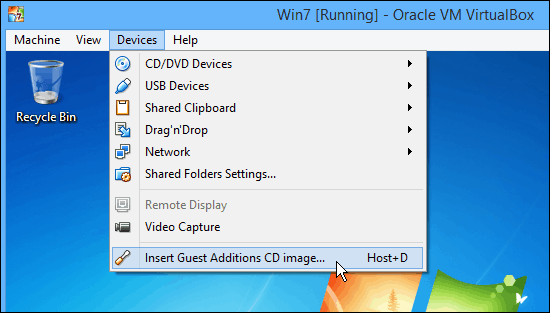
Hvad der starter den virtuelle disks AutoPlay-funktion, og du kan gå gennem guiden undtagen standardindstillingerne, indtil du kommer til følgende skærm. Det er her du skal være opmærksom.
Bemærk, at du her kan vælge Direct3D Support (Experimental), som giver bedre grafisk support til OS.
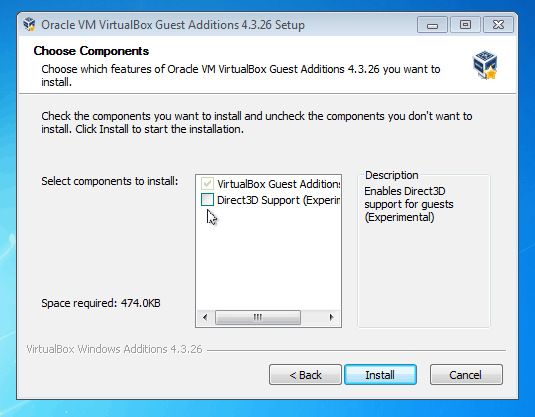
Når du markerer dette felt, ser du følgende meddelelse, der fortæller dig det “VirtualBox-understøttelse af denne funktion er eksperimentel ...”
Så spørger du, om du “Vil gerne installere grundlæggende Direct3D-support i stedet?” Klik INGEN. Jeg kan ikke fortælle dig, hvor mange gange jeg har rodet dette enkle trin op ... Klik INGEN til denne dialog!
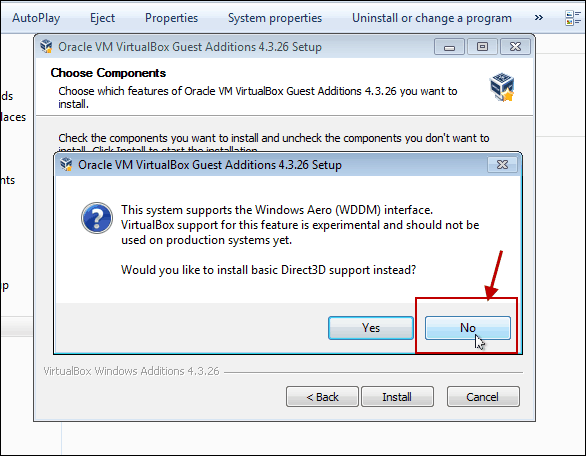
Den næste meddelelse, du ser, vises nedenfor. Det minder dig om, at 3D-acceleration kræver mindst 128 MB hukommelse. Hvis du ikke ringede til det ved den første installation, kan du tilføje det senere.
For denne meddelelse skal du blot klikke på OK, og fortsæt de sidste par sidste trin i guiden, og der kræves en genstart af VM.
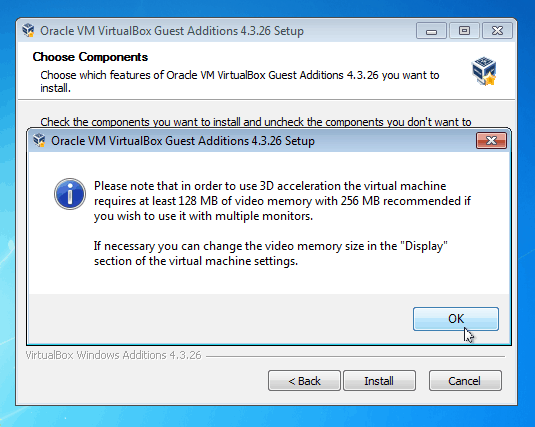
Hvis du har brug for at indstille din VM til 128 MB videohukommelse, som maskinen er slået fra, skal du gå til Indstillinger> Display for at indstille skyderen til det ønskede beløb og klikke på OK.
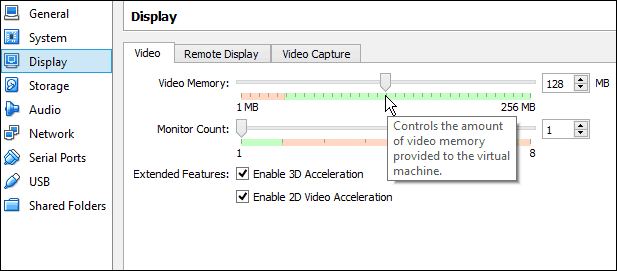
Efter genstart skal du højreklikke på skrivebordet og vælge Tilpas. Derefter skal du vælge det Aero-tema, du vil bruge, en Viola!


![Sluk vinduesskygger til alle Windows 7-temaer [Sådan gør du]](/images/microsoft/turn-off-window-shadows-for-all-windows-7-themes-how-to.png)






![Sådan vises eller skjules øjeblikkeligt Windows med Aero Peek [groovyTips]](/images/geek-stuff/how-to-instantly-show-or-hide-windows-with-aero-peek-groovytips.png)

Efterlad en kommentar